300OPC配置.docx
《300OPC配置.docx》由会员分享,可在线阅读,更多相关《300OPC配置.docx(17页珍藏版)》请在冰豆网上搜索。
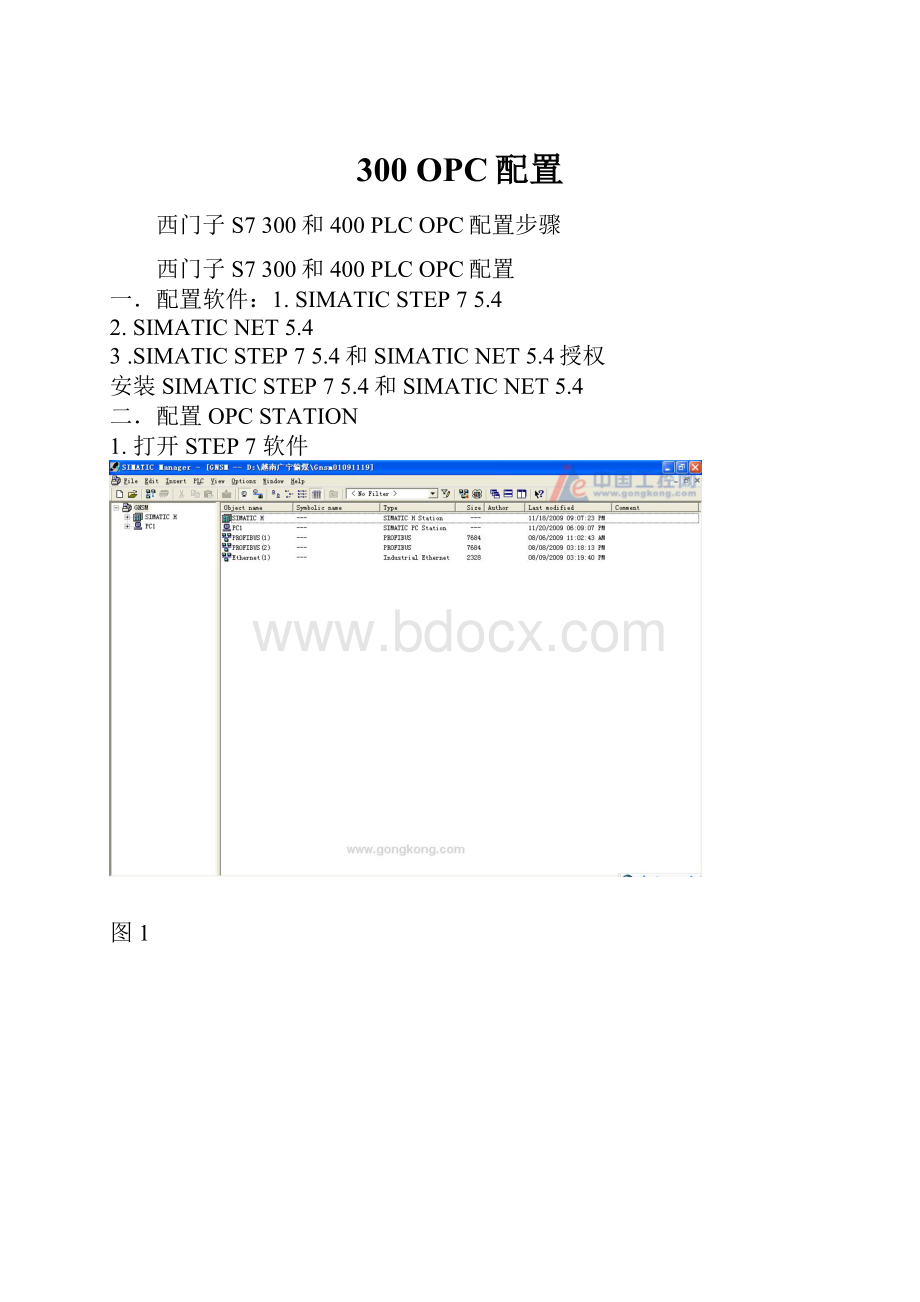
300OPC配置
西门子S7300和400PLCOPC配置步骤
西门子S7300和400PLCOPC配置
一.配置软件:
1.SIMATICSTEP75.4
2.SIMATICNET5.4
3.SIMATICSTEP75.4和SIMATICNET5.4授权
安装SIMATICSTEP75.4和SIMATICNET5.4
二.配置OPCSTATION
1.打开STEP7软件
图1
2.插入SIMATICPCStation
图2
3.重新命名为“PC2”
图3
4.组态SIMATICPCSTATIONG,双击“configuration”
图4
5.在第一槽插入OPCSWV6.3
图5
6.插入OPC完成
图6
7.插入IEGeneralSWV6.2sp1
图7
8.设置网卡IP地址和网络掩码
图8
9.IEGeneral网卡配置完成
图9
10.点击网络结构,进行网络组态
图10
11.设置OPC和CPU414-4H连接
图11
12设置OPC和CPU414-4H
(1)连接编辑
图12
13.设置OPC连接标签,双击”PC2”OPC,打开“OPCServer”窗口
图13
14.选择S7选项
图14
15选择S7中的Configured选项
图15
16点击Configure
图16
17进入ConfigureSymbols选项
图17
18选择CPU414-4H
图18
19点击“OK”,进入OPCServer对话框,选择S7下的“ALL”,点击“OK”完成配置。
图19
20.查看SIMATICNET下的symbolic,文件空。
图20
三.配置StationNET
1.点击计算机左下角的小计算机,打开Station配置。
图1
2在第一槽插入OPCServer
图2
3.在第三槽插入IEGeneral
图3
4.插入完成
图4
5将“StationName”命名”PC2”名称和SMATICPCSTATION相同。
图5
6.将下载路径设置为本地路径“local”
图6
7.PC2出现黄色小箭头
图7
8.将“PC2”下载SIMATICNET
图8
9.查看symbolic文件,生成2个OPC配置文件
图9
四.OPCServer测试
1,打开OPCClient连接OPCSimaticNET
图1
2.连接OPCSimaticNET
图2
3右键选中“AUTOCREATETAGS”
图3
4.OPC连接成功
图4
重新配置新OPC服务器时,只需要将“symbolic”文件目录下的2个文件拷贝到新配置的机器即可。
<在WINXPSP3下安装Wincc6.2>
<西门子S7300和400PLCOPC配置步骤>